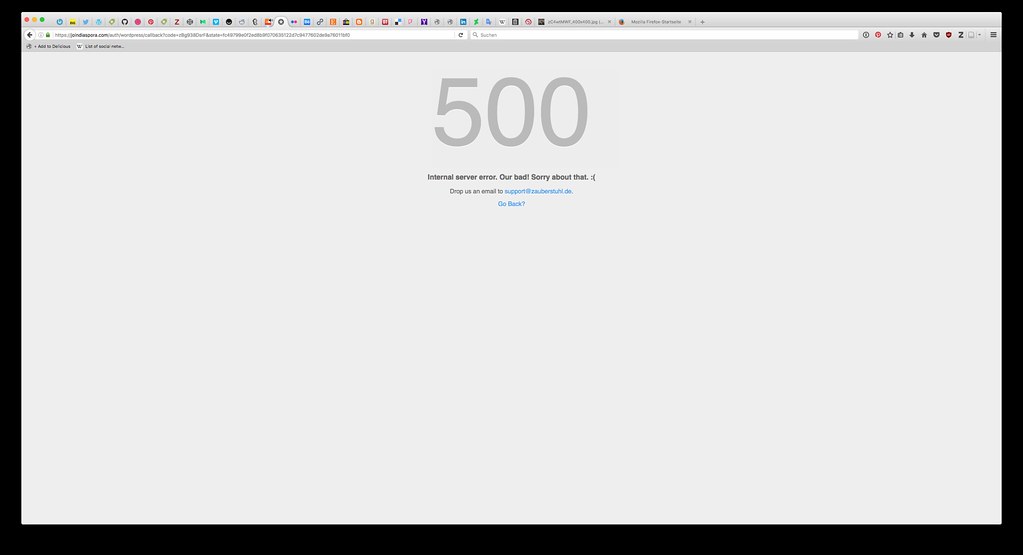Che cos’è l’Errore 500 in WordPress
L'Errore 500 WordPress, noto anche come Internal Server Error, è uno dei problemi più diffusi e temuti da chi gestisce un sito WordPress. Si tratta di un errore generico che indica che il server ha incontrato una condizione imprevista che gli ha impedito di completare la richiesta. A differenza di altri codici HTTP, l’Errore 500 non fornisce dettagli precisi sul tipo di malfunzionamento, il che lo rende particolarmente complesso da affrontare.
L’Errore 500 può verificarsi in qualsiasi momento e può rendere inaccessibile l’intero sito web, compresa la dashboard di amministrazione. Questo impatto diretto sulla visibilità e sull’operatività del sito lo rende un problema da risolvere nel più breve tempo possibile. Per questo motivo è importante conoscere le possibili cause e i metodi più efficaci per risolverlo.
Cause principali dell’Errore 500 in WordPress
L’Errore 500 può essere causato da molteplici fattori. Capire quale sia la radice del problema è il primo passo per procedere verso una risoluzione efficace.
Una delle cause più comuni è un conflitto tra plugin. Quando due o più plugin entrano in contrasto tra loro, o con la versione di WordPress installata, possono generare errori che il server non riesce a gestire. In alcuni casi, anche un singolo plugin mal configurato o corrotto può provocare l’Errore 500.
Un’altra causa frequente è legata ai temi attivi, in particolare quando si utilizzano temi non aggiornati, con codice obsoleto o incompatibile con le versioni più recenti di WordPress o PHP. Anche modifiche manuali al tema, se non testate correttamente, possono causare l’errore.
En file .htaccess, essenziale per la configurazione delle regole di riscrittura del server, può essere un altro elemento critico. Un file .htaccess corrotto o con istruzioni errate può impedire al server di interpretare correttamente le richieste e causare l’Errore 500.
Un altro aspetto da considerare è il limite di memoria PHP. Se il sito consuma più memoria di quella disponibile sul server, WordPress non riuscirà a eseguire correttamente i processi richiesti, generando un errore.
Por fin, permessi di file o cartelle errati, errori nel file wp-config.php, aggiornamenti interrotti o file core di WordPress corrotti possono anch’essi essere all’origine dell’Errore 500.
Procedura passo-passo per risolvere l’Errore 500
La risoluzione dell’Errore 500 richiede un approccio metodico. Di seguito, una guida dettagliata per affrontare il problema con ordine e logica.
1. Disattivare tutti i plugin
Il primo passo consiste nel disattivare tutti i plugin per verificare se il problema sia causato da uno di essi. Se non si può accedere alla dashboard di WordPress, è possibile farlo via FTP o tramite il file manager del proprio pannello di controllo hosting. Accedendo alla cartella wp-contenido, basta rinominare la cartella plugins in plugins_old. In questo modo WordPress non caricherà alcun plugin all’avvio. Se il sito torna a funzionare, si può essere quasi certi che il problema è legato a un plugin. Il passo successivo è rinominare nuovamente la cartella in plugins e riattivare i plugin uno alla volta fino a individuare quello difettoso.
2. Ripristinare il file .htaccess
Il file .htaccess può essere facilmente soggetto a corruzione. Per testare se sia questo il problema, si può accedere alla directory principale del sito, rinominare il file .htaccess in .htaccess_backup e poi tentare di accedere nuovamente al sito. Se il problema scompare, significa che il file era effettivamente danneggiato. Per rigenerarne uno nuovo, è sufficiente accedere alla dashboard di WordPress, andare in “Impostazioni > Permalink” e salvare nuovamente le impostazioni senza apportare modifiche.
3. Aumentare il limite di memoria PHP
Se l’Errore 500 è causato da un esaurimento della memoria disponibile, è possibile aumentare il limite modificando il file wp-config.php. Basta aggiungere la seguente riga prima della chiusura del codice:
Questa istruzione richiede a WordPress di utilizzare fino a 256 megabyte di memoria, riducendo le probabilità di errori legati a limiti troppo bassi.
4. Passare a un tema di default
Un tema malfunzionante può causare l’Errore 500. Per escludere questa possibilità, si può forzare WordPress a usare un tema predefinito come Twenty Twenty-One. Questo si può fare rinominando la cartella del tema attivo via FTP o direttamente dal database, modificando la voce plantilla nella tabella wp_options.
5. Attivare il debug
Per ottenere informazioni più dettagliate sull’errore, si può attivare il sistema di debug di WordPress modificando il file wp-config.php. Aggiungendo o modificando le seguenti righe:
In questo modo WordPress salverà i messaggi di errore nel file debug.log nella cartella wp-contenido, fornendo informazioni utili per l’analisi.
6. Verificare i permessi di file e cartelle
Assicurarsi che i permessi dei file e delle cartelle siano impostati correttamente. Le cartelle devono avere permessi 755, mentre i file devono essere impostati su 644. Permessi errati possono bloccare l’accesso a file essenziali, generando un Errore 500.
7. Ripristinare i file core di WordPress
Se il problema persiste, si può procedere al ripristino manuale dei file di WordPress. È possibile scaricare una versione pulita dal sito ufficiale, cancellare le cartelle wp-admin e wp-includes dal server e sostituirle con quelle nuove. La cartella wp-contenido y el archivo wp-config.php devono essere lasciati intatti per non perdere contenuti e configurazioni.
Prevenire il ritorno dell’Errore 500
Per evitare che l’Errore 500 si ripresenti, è consigliabile adottare alcune buone pratiche. Mantenere sempre aggiornati WordPress, i plugin e i temi è fondamentale per ridurre il rischio di incompatibilità. Utilizzare solo plugin e temi affidabili e compatibili con la versione di WordPress in uso è altrettanto importante.
Effettuare regolarmente backup completi del sito permette di ripristinare rapidamente la situazione in caso di errori gravi. Monitorare costantemente lo stato delle risorse del server e del database consente di individuare eventuali sovraccarichi prima che diventino critici.
Infine, è consigliabile tenere attivo il log degli errori per intercettare comportamenti anomali e agire tempestivamente.